9 Ara immobilitzarem també la primera columna. Faci clic novament en el comandament Inmovilizar paneles i premi en l’opció Inmovilizar primera columna.
10 Ara la fila superior deixa d’estar bloquejada i és la primera columna la que romandrà visible encara que ens desplacem cap a la dreta del full. Comprovi-ho fent servir la Barra de desplaçament horitzontal.
11 Premi novament el comandament Inmovilizar paneles i seleccioni l’opció Movilizar paneles per tornar les files i columnes el seu estat original.

IMPORTANT
Per immobilitzar files i columnes hem de seleccionar la cel·la situada per sota i a la dreta del punt en què desitgem que aparegui la divisió i utilitzar l’opció Inmovilizar paneles.
L’ELIMINACIÓ D’UN FULL D’UN LLIBRE POT DUR-SE a terme des del comandament Eliminar de la fitxa Inicio de la Cinta d’opcions. De la mateixa manera, podem fer servir l’opció Eliminar del menú contextual de les etiquetes dels fulls.
1 Comprovarem en primer lloc que, en intentar eliminar un full amb contingut, Excel llança un missatge d’advertència. Faci clic en el botó de punta de fletxa del comandament Eliminar, en el grup d’eines Celdas de la fitxa Inicio, i premi sobre l’opció Eliminar hoja.  En intentar eliminar un full amb contingut, Excel llança un quadre d’adverténcia que ens permet cancel·lar l’acció si no volem eliminar-lo definitivament.
En intentar eliminar un full amb contingut, Excel llança un quadre d’adverténcia que ens permet cancel·lar l’acció si no volem eliminar-lo definitivament.
2 Apareix el quadre Microsoft Office Excel, on el programa ens informa que el full conté dades que s’eliminaran definitivament si acceptem l’operació. Per no eliminar el full, premi el botó Cancelar d’aquest quadre de diàleg. 
3 Al contrari, si el full està buit, el programa l’elimina directament, com veurem ara mateix. Faci clic en l’etiqueta d’un full buit del seu llibre.  Recordi que per activar fulls n’hi ha prou amb prémer en l’etiqueta amb el seu nom que trobarà per sobre de la Barra d’estat.
Recordi que per activar fulls n’hi ha prou amb prémer en l’etiqueta amb el seu nom que trobarà per sobre de la Barra d’estat.
4 Premi novament el botó de punta de fletxa del comandament Eliminar, en el grup d’eines Celdas, i seleccioni l’opció Eliminar hoja.  En cas d’eliminar un full sense contingut, Excel no llança cap missatge d’advertència, sinó que el suprimeix directament en fer servir l’opció Eliminar hoja del comandament Eliminar o del seu menú contextual.
En cas d’eliminar un full sense contingut, Excel no llança cap missatge d’advertència, sinó que el suprimeix directament en fer servir l’opció Eliminar hoja del comandament Eliminar o del seu menú contextual.
5 Automàticament el full escollit s’elimina i la resta de fulls del llibre es desplacen cap a l’esquerra, ocupant l’espai que ha deixat el full suprimit (sempre que aquest no sigui l'últim full, cas en què la posició dels anteriors no variarà). També és possible eliminar fulls fent servir l’opció adequada del menú contextual de la seva etiqueta. Faci clic amb el botó dret del ratolí sobre l’etiqueta d’un dels seus fulls i, al menú contextual que es desplega, seleccioni l’opció Eliminar. 
6 Asseguri’s que el contingut del full que eliminarà no és important, ja que no podrà recuperar-lo, i premi el botó Eliminar del quadre de diàleg.  També es poden eliminar fulls fent servir l’opció Eliminar del menú contextual que es desplega de les etiquetes de fulls.
També es poden eliminar fulls fent servir l’opció Eliminar del menú contextual que es desplega de les etiquetes de fulls.

IMPORTANT
Cal tenir en compte que l’eliminació de fulls és un procés irreversible, per la qual cosa abans de dur-lo a terme és important assegurar-se que el contingut del full no és important, ja que es perdrà completament en eliminar-la.
| 012 |
Treballar amb plantilles |
A EXCEL 2010, és possible basar un llibre nou en un ampli catàleg de plantilles que s’instal-len amb el programa, o pot obtenir accés al lloc Web de Microsoft Office Online i descarregar plantilles des del mateix lloc. En aquest exercici obrirem un llibre nou basat en una de les plantilles que ens ofereix Microsoft Office Online.

IMPORTANT
El quadre Nuevo Librodisposa d’un motor de recerca que permet localitzar plantilles mitjançant la introducció d’una paraula clau.

1 Faci clic a la pestanya Archivo i premi sobre l’opció Nuevo.
2 L’apartat Plantillas de Office.comdel menú Nuevo mostra un llistat de les diferents categories de plantilles que podem trobar al lloc web. La versió 2010 d’Excel compta amb un gran nombre de plantilles que ens permetran crear nous documents amb un aspecte totalment professional. Premi, per exemple, sobre la categoria Programadores del panell Plantillas Office.comper veure les plantilles incloses en ella.  En l’apartat Microsoft Office Online es mostren les diferents categories en què es classifiquen les plantilles que ofereix aquest lloc web.A la dreta de la plantilla seleccionada apareix una fitxa amb informació sobre la grandària i el temps de descàrrega i sobre la valoració dels usuaris.
En l’apartat Microsoft Office Online es mostren les diferents categories en què es classifiquen les plantilles que ofereix aquest lloc web.A la dreta de la plantilla seleccionada apareix una fitxa amb informació sobre la grandària i el temps de descàrrega i sobre la valoració dels usuaris.
3 Apareixen totes les plantilles incloses en aquesta categoria.  En seleccionar cadascuna d’elles amb un únic clic, es mostrarà una vista prèvia de la plantilla a la part dreta de la pantalla. Faci clic amb el ratolí sobre la plantilla Agenda de alimentación semanal i comprovi en la vista prèvia l’aparença que tindrà.
En seleccionar cadascuna d’elles amb un únic clic, es mostrarà una vista prèvia de la plantilla a la part dreta de la pantalla. Faci clic amb el ratolí sobre la plantilla Agenda de alimentación semanal i comprovi en la vista prèvia l’aparença que tindrà.  Triï una de les categories de plantilla del panell Microsoft Office Online, seleccioni la que més li agradi i iniciï la descàrrega prement el botó Descargar.Per poder descarregar una plantilla ha de disposar de la versió original d’Office. La plantilla s’obre mostrant un 1 al costat del seu nom en la Barra de títol.
Triï una de les categories de plantilla del panell Microsoft Office Online, seleccioni la que més li agradi i iniciï la descàrrega prement el botó Descargar.Per poder descarregar una plantilla ha de disposar de la versió original d’Office. La plantilla s’obre mostrant un 1 al costat del seu nom en la Barra de títol.
4 Ara, una vegada seleccionada la plantilla, premi el botó Descargar. 
5 S’obre així la plantilla seleccionada, que podrà personalitzar segons les seves necessitats. Observi en la Barra de títol que també en aquest cas el nom de la plantilla va acompanyat d’un número 1 que la identifica com un nou document.  Tanqui-la prement el botó d’aspa de la seva Cinta d’opcions.
Tanqui-la prement el botó d’aspa de la seva Cinta d’opcions.
Читать дальше
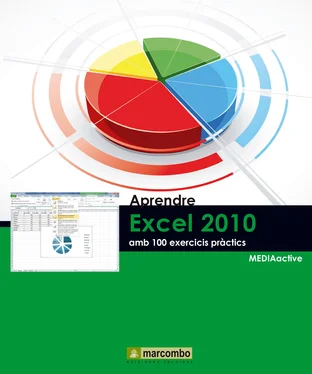

 En intentar eliminar un full amb contingut, Excel llança un quadre d’adverténcia que ens permet cancel·lar l’acció si no volem eliminar-lo definitivament.
En intentar eliminar un full amb contingut, Excel llança un quadre d’adverténcia que ens permet cancel·lar l’acció si no volem eliminar-lo definitivament.
 Recordi que per activar fulls n’hi ha prou amb prémer en l’etiqueta amb el seu nom que trobarà per sobre de la Barra d’estat.
Recordi que per activar fulls n’hi ha prou amb prémer en l’etiqueta amb el seu nom que trobarà per sobre de la Barra d’estat. En cas d’eliminar un full sense contingut, Excel no llança cap missatge d’advertència, sinó que el suprimeix directament en fer servir l’opció Eliminar hoja del comandament Eliminar o del seu menú contextual.
En cas d’eliminar un full sense contingut, Excel no llança cap missatge d’advertència, sinó que el suprimeix directament en fer servir l’opció Eliminar hoja del comandament Eliminar o del seu menú contextual.
 També es poden eliminar fulls fent servir l’opció Eliminar del menú contextual que es desplega de les etiquetes de fulls.
També es poden eliminar fulls fent servir l’opció Eliminar del menú contextual que es desplega de les etiquetes de fulls.











